Windows 11/10 OSのハードウェアクリーンブートとは何ですか?
クリーンブート Windows 11/10では、OSに必要な最も重要なファイルとサービスのみを使用してPCまたはラップトップを起動できます。このアクションにより、システムは最小限のハードウェアリソース使用量でストレスのない環境で実行できます。パフォーマンスの低下が発生した場合は、ハードウェアデバイスに障害が発生している可能性もあります。このような場合、ハードウェアクリーンブートを実行できます。 。
Windows11/10でハードウェアクリーンブートを実行する方法
ハードウェアクリーンブートは、通常のクリーンブート状態とは異なります。その中で、システムの実行に必要のないハードウェアコンポーネントは、デバイスマネージャを介して無効にされます。したがって、ハードウェアクリーンブートでPCを起動するには:
- 実行を開きます ダイアログボックス。
- 「devmgmt」と入力します 。msc Enterを押します 。
- デバイスマネージャーの内部 、使用されていないデバイスのドライバを無効にします。
- デバイスを右クリックして、無効を選択します オプション。
この手順を実行する前に、重要なファイルをバックアップすることを強くお勧めします。これは、最善の計画でさえうまくいかない場合があるためです。だから、後悔するより安全だ!
Win + Rを組み合わせて押して、実行を開きます。 ダイアログボックス。
表示されるボックスに、 devmgmt.mscと入力します Enterを押します キー。
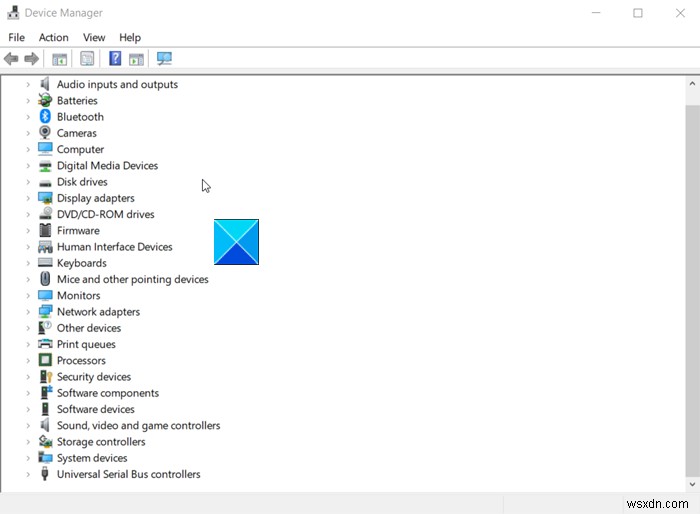
さて、デバイスマネージャの内部 次のデバイスを右クリックしてDisableを選択し、ドライバを無効にします。 オプション。
- ディスプレイアダプタ。
- DVD/CD-ROMドライブ。
- モデム。
- ポート。
- サウンド、ビデオ、およびゲームのコントローラー。
- ネットワークアダプタ。
- USBデバイスとコントローラー。
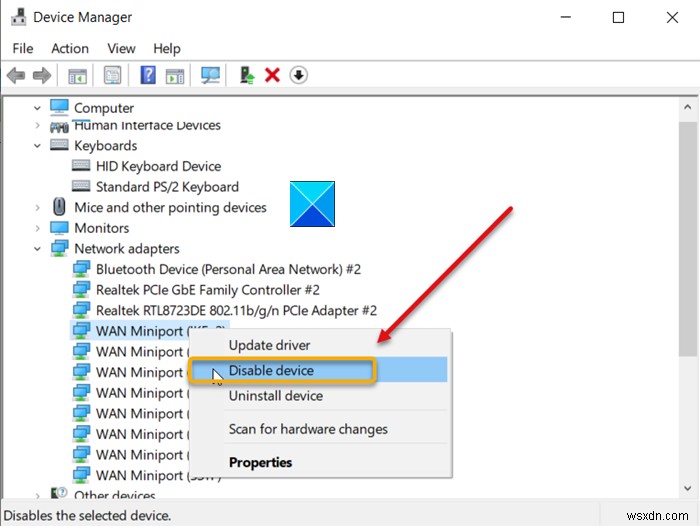
USBデバイスとコントローラーの場合、USB /ワイヤレスマウスまたはキーボードを使用していないか、使用していない場合にのみ、エントリを無効にします。
また、オプションを1つずつ無効にしてみてください。完了したら、再起動して各オプションを次々に有効にします。
これは、問題を特定し、問題を引き起こしている可能性のあるデバイスまたはハードウェアを見つけるのに役立ちます。それを解決するために必要なアクションを実行してください!
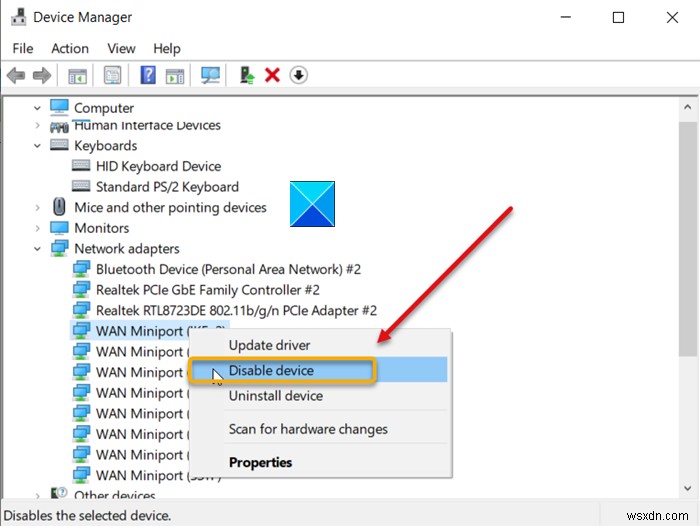
-
Windows 11/10のMSCONFIGのブート詳細オプションとは何ですか?
MSConfig またはシステム構成ユーティリティ はWindowsに組み込まれているツールで、スタートアップアイテム、起動オプション、サービスを管理し、セーフモードで起動することができます。 、など。ブートセクションの下に、詳細オプションがあります。 ボタン。このセクションでは、プロセッサの数、メモリの量、デバッグ、グローバルデバッグ設定などの構成オプションにアクセスできます。これらのオプションは、上級ユーザー向けにシステムを診断するための最後の手段であることに注意してください。この投稿では、Windows11/10のMSCONFIGのこれらのブート詳細オプションについて詳しく説明します。
-
Windows 11/10 でブート ログを有効にする方法
コンピュータの起動プロセス中に、ブート ログまたはシステム初期化ログと呼ばれるテキスト ファイルが作成される場合があります。ロードされていない予想されるドライバーに加えて、起動中に開始されるすべてのドライバーが一覧表示されます。この機能はデフォルトでオフになっており、2 つの方法で有効にすることができます。そのすべてについてここで説明します。 Windows PC の問題を診断する際に、できるだけ多くのコンピューター情報を取得するのに役立ちます。ブート ログは、起動に問題があるかどうかを確認するのに最も役立つ項目の 1 つです。 Windows 11/10 でブート ログを有効にする方法 メ
